Con una gamma così ampia di funzionalità, OpenCV ha trovato i suoi usi nel corso degli anni nella tecnologia di riconoscimento facciale, nelle immagini mediche, nei video di sorveglianza e persino nei servizi commerciali, come VFX e motion tracking nell'industria cinematografica.
Questo articolo fornisce un tutorial che mostra come installare OpenCV 4 sul tuo Ubuntu 20.40 e come ottenere il massimo da questa libreria installando i pacchetti più consigliati.
Inizieremo installando le dipendenze OpenCV prima di installare OpenCV.
Passaggio 1: aggiorna il tuo sistema
Innanzitutto, apri il terminale e digita quanto segue per aggiornare il tuo sistema:
$ sudo apt update && upgrade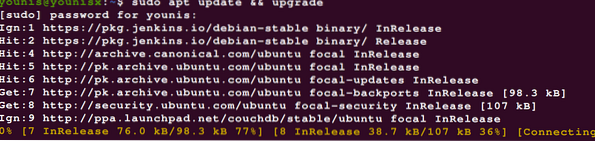
Passaggio 2: scarica librerie aggiuntive
Successivamente, richiedi e installa gli strumenti di sviluppo e le librerie di I/O visivi per visualizzare e modificare file di immagini e video. Utilizzare i seguenti comandi per farlo:
$ sudo apt install build-essential cmake unzip pkg-config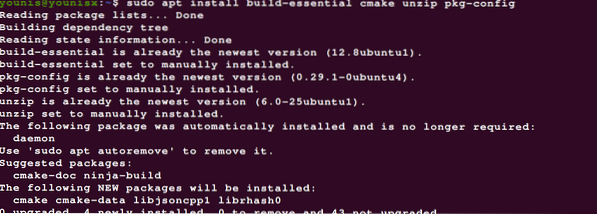
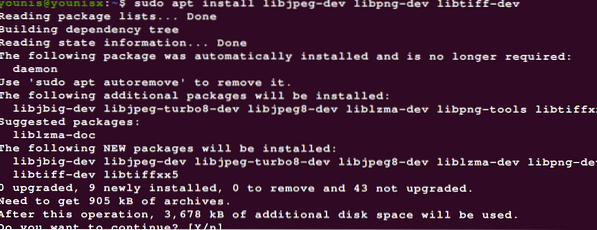
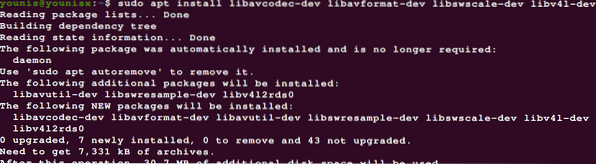
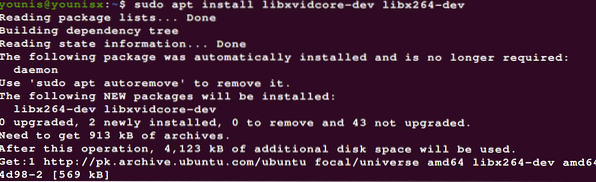
Per migliorare ulteriormente OpenCV, installa i pacchetti seguenti:
$ sudo apt install libatlas-base-dev gfortran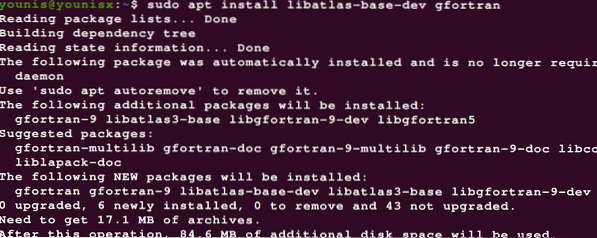
Passaggio 3: scarica Gnome ToolKit
Gnome Toolkit (GTK) è un toolkit widget gratuito e open source che può essere utilizzato per creare GUI. Digita il comando seguente per scaricare Gnome Toolkit:
$ sudo apt install libgtk-3-dev
Passaggio 4: installa le intestazioni di sviluppo di Python 3
Usa i seguenti codici per installare le intestazioni di sviluppo di Python 3:
$ sudo apt-get install python3-dev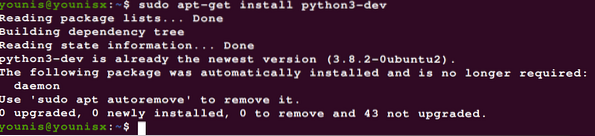
Nota: se non lo sapessi già, stiamo eseguendo l'installazione con i collegamenti Python 3.
Con le dipendenze installate, ora possiamo passare al download di OpenCV.
Passaggio 5: scarica OpenCV
Scaricare OpenCV è abbastanza semplice. Vai semplicemente alla tua cartella home e scarica OpenCV e opencv_contrib, che include alcune mod che si aggiungono alle funzionalità di OpenCV. Per farlo, inserisci quanto segue:
$ cd ~$ wget -O opencv.zip https://github.com/opencv/opencv/archive/4.0.0.cerniera lampo
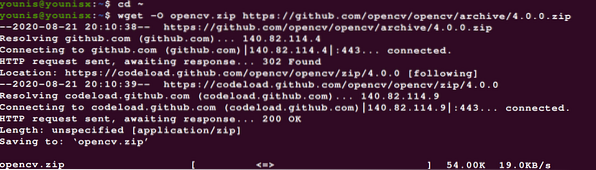
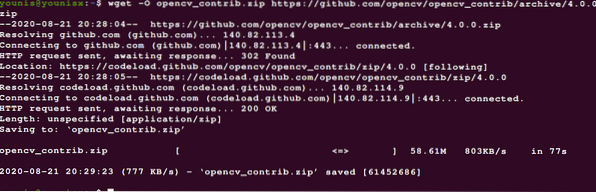
Quindi, estrai gli archivi con i comandi seguenti:
$ unzip opencv.cerniera lampo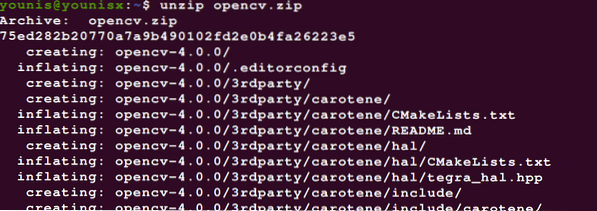
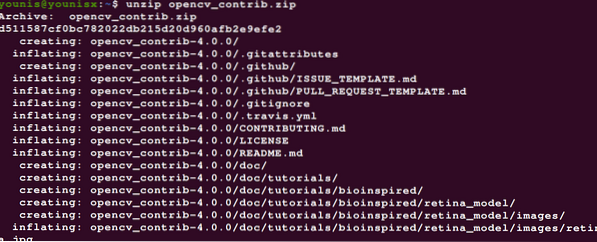
Questo passaggio è facoltativo. Puoi scegliere di rinominare le directory inserendo i comandi seguenti:
$ mv opencv-4.0.0 opencv

Passaggio 6: ottimizza Python 3 VE per OpenCV
In questo passaggio, installeremo pip. Inserisci i seguenti comandi per farlo:
$ wget https://bootstrap.pypa.io/get-pip.pi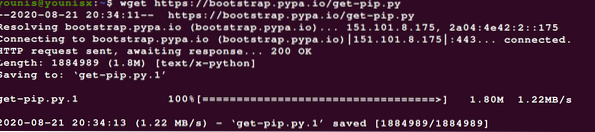

Passaggio 7: abituati al VE per lo sviluppo di Python
Con un ambiente virtuale, puoi lavorare con due dipendenze di versioni software parallele.
Qui, useremo i pacchetti virtualenv e virtualenvwrapper per navigare negli ambienti virtuali Python.
Per installare i pacchetti virtualenv e virtualenvwrapper e creare VE Python con loro, inserisci quanto segue:
$ sudo pip install virtualenv virtualenvwrapper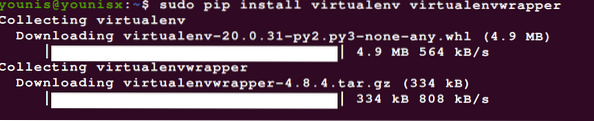

Inserisci il seguente codice per aggiungere il tuo ~/.bashrc file:
$ echo -e "\n# virtualenv e virtualenvwrapper" >> ~/.bashrc



Ora, estrai il ~/.bashrc con quanto segue:
$ fonte ~/.bashrc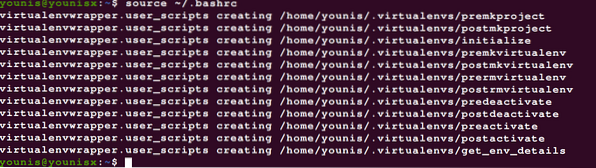
Passaggio 8: creazione di un ambiente virtuale
Ora possiamo passare alla creazione di un ambiente virtuale OpenCV 4 + Python 3. Inserisci il seguente codice per creare un ambiente virtuale Python 3.
$ mkvirtualenv cv -p python3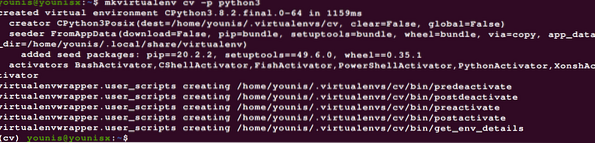
Come puoi vedere, abbiamo chiamato il nostro VE 'cv;' Puoi dare qualsiasi nome al tuo VE, anche se è preferibile mantenerli brevi e pertinenti.
Abbiamo creato py3cv4 VE da utilizzare con Python 3 + OpenCV 4. Per vedere in quale VE ti trovi, inserisci il seguente comando:
$ lavoro su cv
Passaggio 9: installa NumPy
NumPy è un pacchetto di librerie Python che si aggiunge installando funzioni matematiche di alto livello e supportando array e matrici multidimensionali. È probabile che torni utile quando usi OpenCV, quindi ti consigliamo di installarlo. Immetti il seguente comando per farlo:
$ pip install numpy
Passaggio 10: collega OpenCV 4 con l'ambiente virtuale
Cerca la versione di Python installata sul tuo sistema inserendo quanto segue:
$ lavoro su cv

Ora che conosci la versione di Python che stai utilizzando, puoi rielaborare la directory dei pacchetti del sito.
Passaggio 11: verifica dell'installazione
Puoi verificare che OpenCV sia installato correttamente e funzioni senza problemi inserendo il seguente comando:
$ lavoro su cv

Questo attiva l'ambiente virtuale ed esegue l'interprete Python collegato al VE appena attivato.
Conclusione
E questo lo conclude. Questo articolo ha fornito una procedura dettagliata per aiutarti a far funzionare OpenCV sul tuo sistema Ubuntu. Abbiamo esaminato varie dipendenze che aggiungono più funzionalità a OpenCV e ti abbiamo mostrato come installare queste dipendenze. Abbiamo anche creato un ambiente virtuale Python 3 e l'abbiamo collegato alla nostra installazione OpenCV. Dopo aver seguito i passaggi elencati in questo articolo, dovresti aver installato con successo OpenCV sul tuo Ubuntu 20.24 server.
 Phenquestions
Phenquestions


